Autora:
Roger Morrison
Data De La Creació:
25 Setembre 2021
Data D’Actualització:
1 Juliol 2024
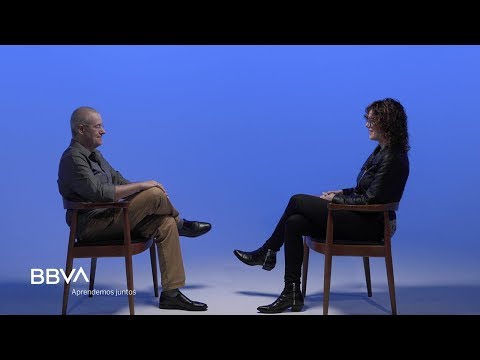
Content
- Per trepitjar
- Mètode 1 de 3: amb iTunes
- Mètode 2 de 3: Amb dbPowerAmp
- Mètode 3 de 3: amb un convertidor en línia
- Consells
- Advertiments
- Articles relacionats
Com qualsevol altre fitxer d'àudio, els podcasts es poden convertir a altres tipus de fitxers, com ara MP3. Podeu fer-ho amb diversos convertidors com iTunes o dbPowerAmp o amb un convertidor en línia. Aleshores haureu d’obrir el podcast amb un programa que trieu, establir la codificació a MP3 i triar la qualitat. Tingueu en compte que convertir un fitxer amb pèrdues tipus de fitxer (és a dir: amb pèrdua) com ara mp3, m4a o aac a un altre amb pèrdues el tipus de fitxer reduirà significativament la qualitat del producte final. Quan es converteix des de sense pèrdues tipus de fitxers (sense pèrdua de qualitat) com flac, alac o wav, no és així.
Per trepitjar
Mètode 1 de 3: amb iTunes
 Obriu iTunes. Si encara no teniu iTunes, podeu descarregar-lo aquí: https://www.apple.com/itunes/download/.
Obriu iTunes. Si encara no teniu iTunes, podeu descarregar-lo aquí: https://www.apple.com/itunes/download/.  Afegiu un podcast a la vostra biblioteca. Obriu el menú "Fitxer" a la barra de menú i feu clic a "Afegeix un fitxer a la biblioteca". Ara veureu una finestra en què podeu seleccionar fitxers del vostre ordinador.
Afegiu un podcast a la vostra biblioteca. Obriu el menú "Fitxer" a la barra de menú i feu clic a "Afegeix un fitxer a la biblioteca". Ara veureu una finestra en què podeu seleccionar fitxers del vostre ordinador. - Premeu Ctrl+B. al Windows perquè aparegui la barra de menú.
 Obriu el menú d'iTunes i feu clic a "Preferències". Ara obriu una petita finestra amb diverses opcions per al programa.
Obriu el menú d'iTunes i feu clic a "Preferències". Ara obriu una petita finestra amb diverses opcions per al programa. - Al Windows trobareu l'opció "Preferències" al menú "Edita".
 Feu clic a "Importa la configuració". Aquesta opció es troba al costat del text "Quan s'insereix un CD:" a la pestanya "General".
Feu clic a "Importa la configuració". Aquesta opció es troba al costat del text "Quan s'insereix un CD:" a la pestanya "General".  Seleccioneu el menú desplegable "Importa mitjançant" i trieu "Codificació MP3". Aquesta opció es troba a la part superior de la finestra "Configuració d'importació" i està configurada per defecte com a "Codificació AAC".
Seleccioneu el menú desplegable "Importa mitjançant" i trieu "Codificació MP3". Aquesta opció es troba a la part superior de la finestra "Configuració d'importació" i està configurada per defecte com a "Codificació AAC".  Trieu un paràmetre de qualitat. Aquest menú es troba just a sota de l'opció "Importa amb:". Aquí podeu triar la velocitat de bits dels vostres MP3 codificats.
Trieu un paràmetre de qualitat. Aquest menú es troba just a sota de l'opció "Importa amb:". Aquí podeu triar la velocitat de bits dels vostres MP3 codificats. - Una taxa de bits més alta significa una qualitat superior, però també un fitxer més gran.
- Si codifiqueu amb un fitxer amb pèrdues del fitxer font (com ara mp3, m4a o ogg) la qualitat sempre es deteriorarà fins i tot si seleccioneu una taxa de bits elevada. Així que sempre intenteu tractar-ho sense pèrdues fitxers (com FLAC, ALAC o wav).
 Feu clic a "D'acord". Aquest botó es troba a l'extrem inferior dret. Ara deseu la configuració modificada.
Feu clic a "D'acord". Aquest botó es troba a l'extrem inferior dret. Ara deseu la configuració modificada.  Aneu a la vostra biblioteca. Feu clic al menú desplegable que hi ha a l'extrem superior esquerre a sota de la barra de menú i seleccioneu "Música" o "Podcasts" (depenent d'on hàgiu situat el podcast).
Aneu a la vostra biblioteca. Feu clic al menú desplegable que hi ha a l'extrem superior esquerre a sota de la barra de menú i seleccioneu "Música" o "Podcasts" (depenent d'on hàgiu situat el podcast).  Seleccioneu el fitxer que voleu convertir. Per seleccionar diversos fitxers, podeu fer-ho Ctrl (Windows) o ⌘ Cmd (Mac) Mantingueu premut.
Seleccioneu el fitxer que voleu convertir. Per seleccionar diversos fitxers, podeu fer-ho Ctrl (Windows) o ⌘ Cmd (Mac) Mantingueu premut.  Obriu el menú "Fitxer" i feu clic a "Converteix". Ara obtindreu un submenú nou amb opcions de conversió.
Obriu el menú "Fitxer" i feu clic a "Converteix". Ara obtindreu un submenú nou amb opcions de conversió.  Seleccioneu "Crea una versió MP3". Ara apareixerà una barra de progrés a la part superior que indica el procés de conversió. Quan finalitzi aquest procés, apareixerà a la biblioteca una còpia dels fitxers seleccionats amb el tipus de fitxer nou.
Seleccioneu "Crea una versió MP3". Ara apareixerà una barra de progrés a la part superior que indica el procés de conversió. Quan finalitzi aquest procés, apareixerà a la biblioteca una còpia dels fitxers seleccionats amb el tipus de fitxer nou.
Mètode 2 de 3: Amb dbPowerAmp
 Obriu dbPowerAmp. dbPowerAmp és un popular programa sense anuncis per a Windows i MacOS per arrencar CD i convertir fitxers d'àudio.
Obriu dbPowerAmp. dbPowerAmp és un popular programa sense anuncis per a Windows i MacOS per arrencar CD i convertir fitxers d'àudio. - Si encara no teniu el programa, el podeu comprar i descarregar a https://www.dbpoweramp.com/. També hi ha una prova gratuïta de 21 dies si voleu provar-la primer.
 Seleccioneu un fitxer de podcast. dbPowerAmp s'obre immediatament en una finestra on podeu seleccionar els fitxers que voleu convertir. Quan hàgiu triat un fitxer, se us mostrarà un menú amb diferents opcions de codificació.
Seleccioneu un fitxer de podcast. dbPowerAmp s'obre immediatament en una finestra on podeu seleccionar els fitxers que voleu convertir. Quan hàgiu triat un fitxer, se us mostrarà un menú amb diferents opcions de codificació. - Podeu seleccionar diversos fitxers fent clic a Ctrl (Windows) o ⌘ Cmd (Mac).
 Seleccioneu "mp3 (Lame)" al menú desplegable "Conversió a". Aquest menú es troba a l'extrem superior esquerre de la finestra.
Seleccioneu "mp3 (Lame)" al menú desplegable "Conversió a". Aquest menú es troba a l'extrem superior esquerre de la finestra. - LAME és el nom del codificador utilitzat.
 Trieu una qualitat de codificació. Mou el control lliscant cap a la dreta per obtenir una qualitat superior i cap a l’esquerra per obtenir una qualitat inferior. Una qualitat superior significa un so millor, però un procés de codificació més llarg i fitxers més grans.
Trieu una qualitat de codificació. Mou el control lliscant cap a la dreta per obtenir una qualitat superior i cap a l’esquerra per obtenir una qualitat inferior. Una qualitat superior significa un so millor, però un procés de codificació més llarg i fitxers més grans. - També podeu definir els paràmetres de velocitat de bits a VBR (velocitat de bits variable) o CBR (velocitat de bits constant). Una taxa de bits variable és més eficient i permet fitxers més petits, mentre que una taxa de bits constant manté una qualitat superior a tot el fitxer d'àudio.
 Trieu una ubicació d'emmagatzematge. Feu clic a la icona de la carpeta i seleccioneu una ubicació a l'ordinador on vulgueu desar el fitxer convertit.
Trieu una ubicació d'emmagatzematge. Feu clic a la icona de la carpeta i seleccioneu una ubicació a l'ordinador on vulgueu desar el fitxer convertit. - Aquest programa farà una còpia del podcast al nou tipus de fitxer, a la nova ubicació. El fitxer font es mantindrà a la ubicació anterior.
 Feu clic a "Converteix". Una barra de progrés indica el procés de conversió. Quan la barra està completament plena, apareix un botó "Fet" que permet tancar la finestra.
Feu clic a "Converteix". Una barra de progrés indica el procés de conversió. Quan la barra està completament plena, apareix un botó "Fet" que permet tancar la finestra.
Mètode 3 de 3: amb un convertidor en línia
 Anar a https://online-audio-converter.com/ al navegador web.
Anar a https://online-audio-converter.com/ al navegador web. Feu clic a "Obre fitxers". Ara apareixerà una finestra que us permetrà seleccionar els fitxers de podcast des del vostre ordinador. Quan s'hagi penjat el fitxer, el nom del fitxer apareixerà al costat d'aquest botó.
Feu clic a "Obre fitxers". Ara apareixerà una finestra que us permetrà seleccionar els fitxers de podcast des del vostre ordinador. Quan s'hagi penjat el fitxer, el nom del fitxer apareixerà al costat d'aquest botó. - També podeu penjar fitxers des de Google Drive o Dropbox fent clic a les icones de la dreta del botó gran.
 Seleccioneu "mp3" a la llista de tipus de fitxers. També podeu triar un tipus de fitxer diferent, com ara m4a, wav o FLAC.
Seleccioneu "mp3" a la llista de tipus de fitxers. També podeu triar un tipus de fitxer diferent, com ara m4a, wav o FLAC.  Ajusteu el control lliscant per ajustar la qualitat.
Ajusteu el control lliscant per ajustar la qualitat.- Podeu ajustar les opcions de velocitat de bits variable, canals de so, fade-outs i fade-ins fent clic a "Configuració avançada" a la dreta del control lliscant.
 Feu clic a "Converteix". Una barra de progrés indica el procés de conversió. Després del procés, apareixerà un enllaç de descàrrega.
Feu clic a "Converteix". Una barra de progrés indica el procés de conversió. Després del procés, apareixerà un enllaç de descàrrega.  Feu clic a "Descarregar". Ara obriu una finestra nova on podeu triar una ubicació de desada per al podcast convertit.
Feu clic a "Descarregar". Ara obriu una finestra nova on podeu triar una ubicació de desada per al podcast convertit. - També podeu triar si voleu desar el fitxer directament a Google Drive o Dropbox fent clic o una de les icones a "Baixar".
- Aquest lloc web afegeix el nom del lloc web a tots els noms de fitxers.Podeu suprimir-lo de manera segura quan el deseu i sempre podeu canviar el nom del fitxer més endavant.
Consells
- Una taxa de bits més alta significa una qualitat d’àudio superior. Tingueu en compte que no té sentit utilitzar una taxa de bits superior a la del fitxer font. Per exemple, si voleu codificar un fitxer mp4 de 128 kbps a 320 kbps mp3, la qualitat mai superarà els 128 kbps, encara que sembli que sí. (La qualitat en realitat disminueix, ja que codifiqueu amb dos amb pèrdues tipus de fitxers.)
- Si el vostre equip té diversos nuclis de processador, dbPowerAmp els farà servir per codificar diversos fitxers alhora.
Advertiments
- Codificació entre amb pèrdues els tipus de fitxers generalment es desaconsellen.
Articles relacionats
- Converteix un WAV a MP3
- FLAC-convert-to-MP3



